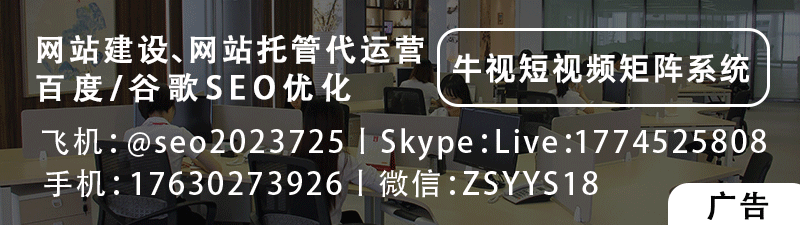如何通过打开IIS组件来建设网站?
IIS(Internet Information Services)是一种用于 Windows 操作系统的 Web 服务器应用程序,可以用于托管 Web 应用程序和 Web 服务。如果你想建立自己的网站,可以通过以下步骤打开IIS组件,以便构建自己的网站。
打开IIS Manager的方法:
步骤一:点击“开始”菜单,输入“Windows功能”,并在弹出的选项里点击“打开或关闭 Windows 功能”。
步骤二:找到“Internet Information Services”并展开它。
步骤三:勾选“Web 管理工具”、“Web 服务器(IIS)”和“World Wide Web 服务”等组件即可。如果你要用到 ASP.NET,在“World Wide Web 服务”下面的“应用程序开发功能”选项中勾选“ASP.NET”和“.NET Extensibility”即可。
步骤四:保存并现在关闭窗口。接下来,打开“IIS管理器”。
步骤五:在IIS管理器打开后,右键单击“网站”并选择“添加网站”。在新窗口中输入网站名称、物理目录路径和其他必要的信息即可。
以下是一些有关如何使用IIS创建网站的详细步骤。
一、安装和配置IIS
在安装和配置IIS之前,你需要确定一些基本的参数,如服务器硬件和网络拓扑结构。在安装和配置IIS之前,需要先安装Windows操作系统。然后,可以使用Windows硬件配置向导,在服务器上安装和配置IIS。安装过程中,需要指定要安装的Web服务器的版本和类型。
二、设置权限和用户
在进行IIS设置和配置之前,需要设置一些权限和用户。在这之前,需要安装IIS服务,这样才能在服务器上进行相关的配置和访问。在这之后,需要按照系统的提示来设置一些必要的权限和用户信息。
三、创建网站
一旦所有的设置完成后,就可以开始创建网站了。在IIS管理器中,可以找到“网站”概念,并且可以添加一个新的网站,然后在新窗口中输入网站名称、物理目录路径和其他必要的信息即可。在设置网站时,需要注意以下几个方面:
1. 网站名称:
这是网站的名称,可以更改。
2. 网站描述:
这是网站的描述,用于标识网站。
3. IP地址:
这是服务器的IP地址。在IIS中,可以配置多个网站,每个网站都可以使用一个独立的IP地址。
4. 端口:
端口是用于通信的数字。在IIS中,需要将端口设置为80,以便访问网站。
5. 物理路径:
这是存储网站文件的物理路径。在创建网站时,需要指定网站的物理路径,以便IIS可以查找文件。
6. 绑定:
绑定是指将一个IP地址和一个端口绑定在一起。在IIS中,可以配置多个绑定,每个绑定都可以使用一个独立的IP地址和端口号。
四、配置虚拟目录
虚拟目录是指在网站根目录下的一个目录。在虚拟目录中可以放置一些Web应用程序和其他相关文件。在IIS中,可以创建一个虚拟目录,并将其配置为与网站一起运行。创建虚拟目录的方法与创建网站类似,但需要注意以下几个方面:
1. 虚拟目录名称:
这是虚拟目录的名称,可以更改。
2. 虚拟路径:
这是虚拟目录在服务器上的路径。
3. 物理路径:
这是虚拟目录存储文件的物理路径。
4. 访问权限:
此设置定义了哪些用户可以访问虚拟目录。
5. 指向:
此设置指示虚拟目录是指向物理路径还是指向网络路径。
五、配置应用程序池
应用程序池是一种用于执行应用程序的服务器进程。在IIS中,可以创建一个应用程序池,并将其配置为与网站一起运行。创建应用程序池的方法与创建网站类似,但需要注意以下几个方面:
1. 应用程序池名称:
这是应用程序池的名称,可以更改。
2. 管道模式:
此设置定义应用程序池使用的进程代码。可以选择使用托管代码或本机代码。
3. 管道模式版本:
此设置定义应用程序池使用的进程版本。可以选择使用.NET4或.NET5,以支持新的Web技术。
4. 最大工作进程:
此设置定义应用程序池中允许同时运行的最大工作进程数。
5. 内存:
此设置定义应用程序池中可用的内存量。
六、备份和还原网站
备份和还原网站是防止意外数据丢失的一种重要方法。IIS提供了一种简单而有效的方法来备份和还原网站。以下是备份和还原网站的步骤:
1. 备份网站:
在IIS管理器中,右键单击要备份的网站,并选择“全部任务”-“备份/还原”-“创建备份”。
2. 还原网站:
在IIS管理器中,右键单击要还原的网站并选择“全部任务”-“备份/还原”-“还原托管Web网站”。
七、创建虚拟主机
在IIS中,可以创建多个虚拟主机,每个虚拟主机都可以托管一个或多个网站。虚拟主机的创建方式与创建网站类似,但需要注意以下几个方面:
1. 主机名:
此设置定义虚拟主机使用的主机名。
2. 物理路径:
此设置定义虚拟主机存储文件的物理路径。
3. 访问权限:
此设置定义哪些用户可以访问虚拟主机。
4. 绑定:
此设置定义虚拟主机使用的IP地址和端口。
八、配置FTP服务器

在IIS中,还可以配置FTP服务器,以便在网站根目录下添加FTP目录和文件。以下是配置FTP服务器的步骤:
1. 安装FTP服务器:
在IIS管理器中,选择“全部任务”-“添加FTP站点”-“添加FTP站点向导”以安装FTP服务器。
2. 创建FTP站点:
在IIS管理器中,右键单击“FTP站点”并选择“添加FTP站点”。
3. 配置FTP站点:
在IIS管理器中,选择“FTP站点”并选择“FTP用户隔离”以定义FTP站点。
4. 配置FTP用户:
在IIS管理器中,右键单击“FTP站点”并选择“添加FTP用户”。
以上是如何利用IIS组件建设网站的基本步骤及需要注意的方面。如果您跟随这些步骤建立网站时遇到任何问题,请查阅IIS的在线帮助手册或咨询专业人士。建设好自己的网站后,您还需要保持网站的优化并进行推广,以便更好地吸引更多的访问量和客户。